Duet یقینی طور پر ان خصوصیات میں سے ایک ہے جو TikTok کو باقی اسی طرح کے ویڈیو شیئرنگ سوشل نیٹ ورکس سے ممتاز بناتی ہے۔ یہ آپ کو اس شخص کے ساتھ ایک مختصر کلپ بنانے کی اجازت دیتا ہے جسے آپ عزیز رکھتے ہیں، ایک دوست، یا یہاں تک کہ ایک مشہور شخصیت۔ اور حتمی نتیجہ آپ کی ایک مضحکہ خیز ویڈیو ہے جو آپ کو اپنی پسند کی کسی بھی دھن یا ویڈیو کے ساتھ ہونٹ سن رہی ہے۔

تاہم، ہو سکتا ہے کہ یہ فیچر کچھ صارفین کے لیے کام نہ کر رہا ہو یا یہ بالکل ظاہر نہ ہو۔ پریشان ہونے کی کوئی ضرورت نہیں ہے کیونکہ آپ کچھ آسان سافٹ وئیر ٹویکس کے ساتھ ڈوئٹ تیار کر کے چل سکتے ہیں۔ درج ذیل حصے آپ کو وہ تمام نکات اور ترکیبیں فراہم کریں گے جن کی آپ کو ناقص ڈوئٹ کو ٹھیک کرنے کی ضرورت ہوگی۔
TikTok میں Duet کی مرمت کیسے کریں۔
TikTok ڈوئٹ کی غلطیوں میں آپشن نہ دکھانا یا ایک پیغام 'Duet is not allowed for this video' اگر آپ ان میں سے کوئی بھی مسئلہ دیکھ رہے ہیں تو ہم نے ان چیزوں کی فہرست مرتب کی ہے جو غلطیوں کو ٹھیک کر دیں گی۔
ایپ اپ ڈیٹ
چونکہ Duet ایک نسبتاً نئی خصوصیت ہے، اگر آپ TikTok کا پرانا ورژن چلا رہے ہیں تو ہو سکتا ہے یہ کام نہ کرے یا دستیاب نہ ہو۔ اپ ڈیٹس چیک کرنے کے لیے، گوگل پلے یا ایپ اسٹور لانچ کریں اور اپ ڈیٹس ٹیب پر ٹیپ کریں۔
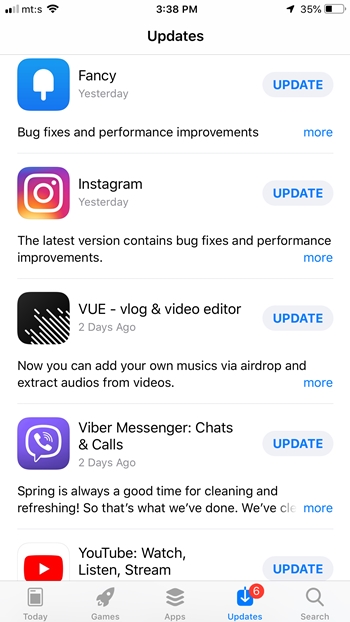
TikTok کے لیے براؤز کریں اور اپ ڈیٹ بٹن کو دبائیں، اگر ایپ اپڈیٹس کے تحت ظاہر ہوتی ہے۔ ایک بار جب آپ جدید ترین سافٹ ویئر انسٹال کر لیں، ایپ کو دوبارہ لانچ کریں، اور ڈوئٹ بنانے کی کوشش کریں۔
آپ سرچ آپشن پر جا کر "TikTok" بھی ٹائپ کر سکتے ہیں۔ اگر کوئی اپ ڈیٹ دستیاب ہے تو ایپ اسٹور یا گوگل پلے اسٹور آپ کو آپشن دے گا۔
درون ایپ ڈوئٹ سیٹنگز
زیادہ تر صارفین کے لیے، یہ وہ جگہ ہے جہاں Duet کا مسئلہ ہے۔ درست ہونے کے لیے، TikTok میں بہت ہی مخصوص رازداری کی ترتیبات ہیں اور Duet کو جانے سے غیر فعال یا محدود کیا جا سکتا ہے۔
ضروری تبدیلیاں کرنے کے لیے، نیچے دائیں جانب پروفائل آئیکن پر ٹیپ کریں، اور مزید مینو تک رسائی کے لیے تین افقی نقطوں کو منتخب کریں۔
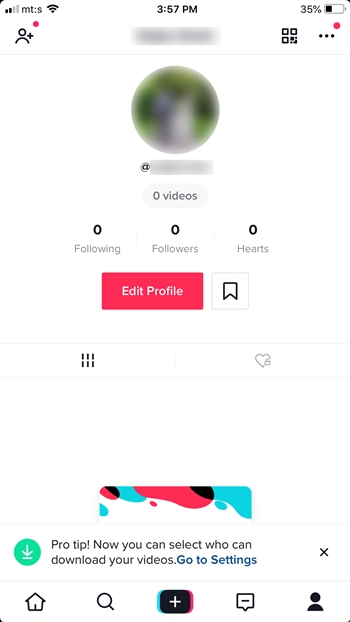
درج ذیل ونڈو میں پرائیویسی اور سیفٹی پر ٹیپ کریں، "Who Can Duet with Me" پر جائیں، اور یقینی بنائیں کہ یہ آن ہے۔ تین اختیارات ہیں، ہر کوئی، دوست، اور بند۔ اگر آپ کچھ اضافی حفاظت چاہتے ہیں تو آپ ترتیبات کو دوستوں میں ڈال سکتے ہیں۔
نوٹ: اگر دوسری پارٹی نے Duet کو آف پر سیٹ کیا ہے، تو آپ اس صارف کے ساتھ ڈوئٹ نہیں کر پائیں گے۔ اگر اسے صرف دوست پر سیٹ کیا گیا ہے، تو یقینی بنائیں کہ آپ پہلے سے ان کے دوست ہیں۔
اچھا پرانا دوبارہ شروع
کیا ہوتا ہے اگر آپ نے ایپ کو اپ ڈیٹ کر لیا ہے اور تمام ترتیبات درست ہیں لیکن Duet پھر بھی کام نہیں کرتا ہے؟ اس صورت میں، یہ دیکھنے کے لیے اپنے اسمارٹ فون کو دوبارہ شروع کرنا بہتر ہے کہ آیا اس سے مدد ملتی ہے۔
ایک سادہ ری سٹارٹ یا سافٹ ری سیٹ سافٹ ویئر کے معمولی مسائل اور بگز کو حل کرتا ہے جو آپ کو ڈوئٹ بنانے سے روک رہے ہیں۔ اس کے علاوہ، یہ ایپ کیش ڈیٹا کو بھی صاف کرتا ہے جو مجرم ہو سکتا ہے.
ری اسٹارٹ/سافٹ ری سیٹ کا طریقہ اس ڈیوائس پر منحصر ہے جسے آپ استعمال کر رہے ہیں۔ عام طور پر، آپ کو پاور بٹن اور/یا والیوم راکرز میں سے ایک کو دبانے کی ضرورت ہے۔ مثال کے طور پر، یہ سائیڈ بٹن کے علاوہ آئی فون کے نئے ماڈلز پر والیوم راکرز میں سے ایک ہے۔
ایپ کیشے کو صاف کریں۔
اگر باقی سب ناکام ہو جاتا ہے، تو آپ کو Duet کو دوبارہ کام کرنے کے لیے ایپ کیش کو صاف کرنے کی ضرورت پڑ سکتی ہے۔ اینڈرائیڈ اور آئی او ایس پر طریقہ کچھ مختلف ہے، ذیل میں ضروری اقدامات دیکھیں۔
انڈروئد
مزید مینوز تک رسائی کے لیے سیٹنگز لانچ کریں اور اسٹوریج کو منتخب کریں۔ تمام انسٹال کردہ ایپس کی فہرست کا جائزہ لینے کے لیے دیگر ایپس پر ٹیپ کریں اور TikTok پر جائیں۔ ایک بار جب آپ TikTok ونڈو تک رسائی حاصل کر لیتے ہیں، "کیشے صاف کریں" بٹن کو دبائیں اور آپ کا کام ہو گیا۔ آپ کو معلوم ہونا چاہیے کہ یہ آپ کی لاگ ان معلومات اور محفوظ کردہ ڈیٹا کو نہیں ہٹاتا ہے۔
iOS
ترتیبات ایپ کو تھپتھپائیں، جنرل منتخب کریں، پھر آئی فون اسٹوریج۔ یہ آپ کو ایپس کی فہرست اور ان کے استعمال کردہ ڈیٹا کی مقدار فراہم کرتا ہے۔ سیٹنگ ونڈو تک رسائی کے لیے نیچے سوائپ کریں اور TikTok پر ٹیپ کریں۔ ایپ سے تمام کیشڈ ڈیٹا کو ہٹانے کے لیے "آف لوڈ ایپ" کو منتخب کریں۔
یہ بنیادی طور پر TikTok کو ان انسٹال کرتا ہے لیکن تمام اہم ڈیٹا کو محفوظ کرتا ہے۔ ایک بار ختم کرنے کے بعد، ایپ اسٹور پر جائیں اور ایپ کو دوبارہ انسٹال کریں۔ آپ اسے آف لوڈ کے فوراً بعد اسی ونڈو سے بھی کر سکتے ہیں۔
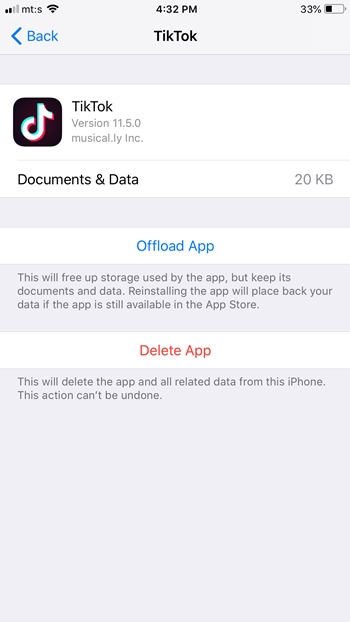
اہم نوٹ
پچھلے مراحل جدید ترین iOS اور Android سافٹ ویئر پر لاگو ہوتے ہیں۔ جو لوگ Android Oreo استعمال کرتے ہیں انہیں ترتیبات سے ایپ مینیجر تک رسائی حاصل کرنے اور وہاں سے آگے بڑھنے کی ضرورت ہے۔
اگر آپ نے ویڈیوز کو ڈرافٹ کے طور پر محفوظ کیا ہے تو کیشے کو صاف کرنے یا ان کو ان انسٹال کرنے سے فائلیں حذف ہو جائیں گی۔ ان اختیارات میں سے کسی ایک کو انجام دینے سے پہلے ویڈیو کو اپنے فون میں محفوظ کرنا یقینی بنائیں۔
نیٹ ورک کنکشن
TikTok کو صحیح طریقے سے کام کرنے کے لیے ایک مستحکم انٹرنیٹ کنکشن درکار ہے۔ اگر آپ کا TikTok Duet آپشن لوڈ ہونے میں پھنس گیا ہے، تو امکان ہے کہ آپ کا انٹرنیٹ کنیکشن ہے۔
زیادہ تر وقت آپ کے فون کو بند کرنے اور دوبارہ آن کرنے سے نیٹ ورک کے مسائل حل ہو جائیں گے جب تک کہ کوئی بندش نہ ہو۔ چاہے آپ iOS یا Android استعمال کر رہے ہوں، آپ یہ دیکھنا چاہیں گے کہ TikTop کو سیٹنگز میں سیلولر ڈیٹا تک رسائی حاصل ہے۔
اگر آپ وائی فائی استعمال کر رہے ہیں تو وائی فائی کو آف کرنے کی کوشش کریں اور اگر ممکن ہو تو سیلولر ڈیٹا استعمال کریں۔ آپ کی بینڈوتھ پر منحصر ہے، آپ کو کافی مضبوط کنکشن بنانے میں مسائل ہو سکتے ہیں کہ TikTok Duet ٹھیک سے کام نہیں کرے گا۔
ڈوئٹ میں کوئی آڈیو نہیں۔
کئی صارفین نے پچھلے کچھ مہینوں میں ایک مسئلے کی اطلاع دی ہے کہ ان کا مائیکروفون دکھائی نہیں دے رہا ہے اس لیے وہ اپنے TikTok ڈوئیٹس بنانے سے قاصر ہیں۔ اتفاق رائے ایسا لگتا ہے کہ صارفین Duet کے بجائے "React" آپشن استعمال کر سکتے ہیں۔
اگرچہ یہ ایک بہترین حل نہیں ہے، کیونکہ ٹائمنگ آف ہو سکتا ہے اور فیچر Duet فیچر جیسا نہیں ہے۔
چیک کرنے کے لیے ایک اور چیز آپ کے فون کی اجازت ہے۔ اگر آپ کو آڈیو ریکارڈنگ میں کوئی مسئلہ درپیش ہے تو کیا یہ باقاعدہ ویڈیوز کے ساتھ ہو رہا ہے یا صرف Duets کے ساتھ؟ اگر یہ دونوں ہیں تو اپنے فون کی سیٹنگز پر جائیں اور یقینی بنائیں کہ TikTok کو آپ کے مائیک تک رسائی اور آڈیو ریکارڈ کرنے کی اجازت ہے۔
اوپر بیان کردہ رازداری کی ترتیبات کو تبدیل کرنے کے علاوہ، ہم نے Duet کے مسائل پر صرف ایک ثابت شدہ چال دیکھی ہے، ایپ کو اپ ڈیٹ کرنا ہے۔ یہاں تک کہ اگر آپ نے اسے حال ہی میں اپ ڈیٹ کیا ہے، دوبارہ چیک کریں کیونکہ نئی اپ ڈیٹس کثرت سے جاری کی جاتی ہیں۔
TikTok پر ڈوئٹ کیسے کریں۔
امید ہے کہ، تجاویز اور چالوں نے آپ کو Duet کی خصوصیت کو ٹھیک کرنے میں مدد کی، اور اب وقت آگیا ہے کہ ساتھ ساتھ نظر آنے والی کچھ خوبصورت ویڈیوز بنائیں۔
مرحلہ نمبر 1
ایک ویڈیو تلاش کرنے کے لیے TikTok مین اسکرین کو براؤز کریں جس کے ساتھ آپ ڈوئٹ کرنا چاہتے ہیں۔ اسکرین کے دائیں جانب شیئر بٹن پر ٹیپ کریں اور پاپ اپ ونڈو سے Duet آپشن کو منتخب کریں۔
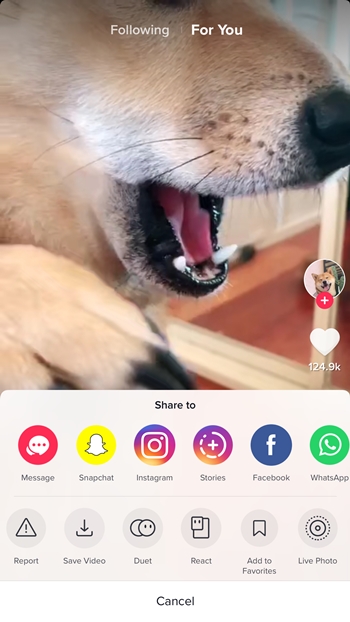
مرحلہ 2
اسکرین دو حصوں میں تقسیم ہو جاتی ہے اور اب آپ اپنے منتخب کردہ ویڈیو کے آگے اپنی ویڈیو ریکارڈ کر سکتے ہیں۔ جب آپ ریکارڈ کریں گے تو دوسرا آٹو پر چلے گا۔
مرحلہ 3
اپنی ریکارڈنگ کو نمایاں کرنے کے لیے کچھ اسٹیکرز اور فلٹرز شامل کریں اور اس کے لیے ایک کور کا انتخاب کریں۔ جب آپ ختم کر لیں، پوسٹ کو دبائیں اور یہ آن ایئر ہو جائے گا۔
پرفیکٹ پچ میں ہمیشہ ڈوئٹ
فرض کریں کہ آپ نے Duet کو ٹھیک کر لیا ہے، اسے وائرل کرنے کے طریقے کے بارے میں کچھ نکات یہ ہیں۔ اپنے جوڑے میں ٹیگز شامل کرنے سے زیادہ لائکس کے امکانات بڑھ جاتے ہیں اور یہی انسٹاگرام پر شیئر کرنے کے لیے بھی ہوتا ہے۔
بلا جھجھک تبصرہ کریں اور دوسرے جوڑے کو بھی پسند کریں کیونکہ یہ آپ کے پروفائل پر زیادہ توجہ مبذول کرتا ہے۔